CPUに関する情報を手軽に確認できるツールです。実行例は以下の通りです。

公式サイトのダウンロードページは、以下のリンクです。
わかりにくいですが、このサイトの左上の「Download Latest version」のところにあるリンクでダウンロードできます。
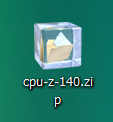
インストーラはついておらず、解凍してできたフォルダにある「cpuz.exe」を直接クリックして起動するタイプのソフトです。

こういったタイプの場合、私は手動で以下のように配置することにしています。
1. フォルダを C:\Program Files 直下に置く
2. そのフォルダのショートカットを「すべてのプログラム」に作る
今回の場合は、以下のような感じです。
1. cpu-z-140 を、「C:\Program Files」に移動させます。Vistaの場合、管理者アクセスを許可するウィンドウが表示されますが、Program Filesへの移動は、今、意識してやっていることですので、「続行」をクリックします。

続けて、「ユーザーアカウント制御」のウィンドウが表示されますので、同様に「続行」をクリックすると、移動が完了します。
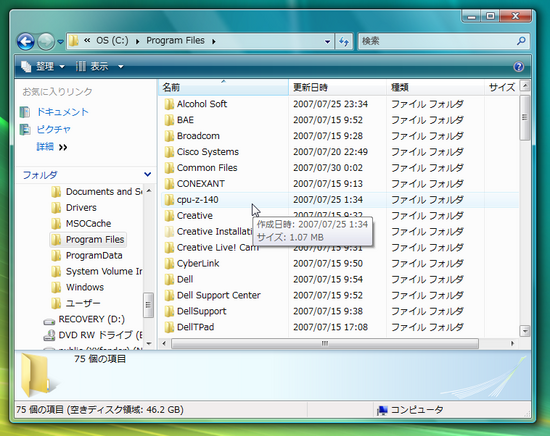
2. 次に、「C:\Program Files\cpu-z-140」のショートカットを「ユーザ名\AppData\Roaming\Microsoft\Windows\スタートメニュー\プログラム」配下に作れば完了です。
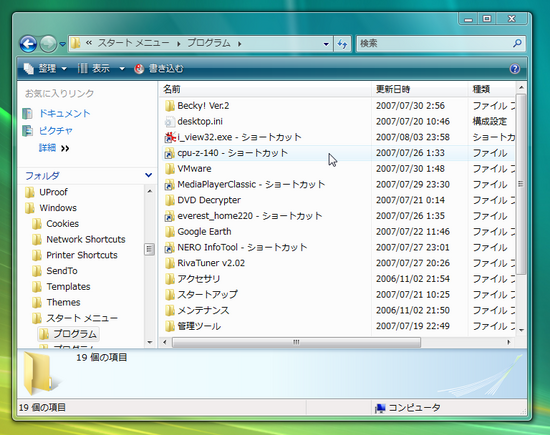
これで、「すべてのプログラム」から起動できるようになります。
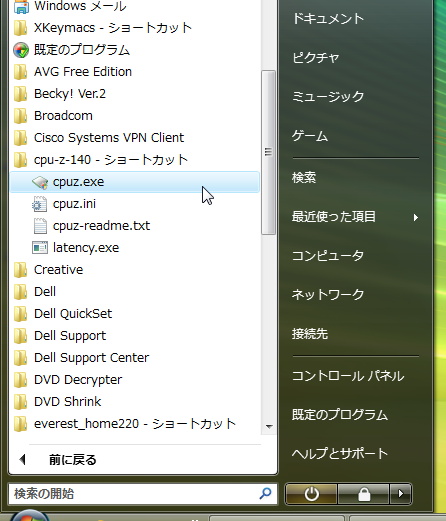
実行すると以下のように情報が表示されます。

コメント